Táto funkcia kopíruje viaceré
strany originálu na jeden hárok papiera v jednotnom rozložení.
Vyberte možnosť 2-Up na kopírovanie dvoch strán originálu
na jeden hárok, možnosť 4-Up na kopírovanie štyroch strán originálu
na jeden hárok alebo 8-Up na kopírovanie ôsmich strán originálu
na jeden hárok.
Táto funkcia je výhodná, keď chcete ukázať viac strán v kompaktnom
formáte, alebo ukázať prehľad všetkých strán v dokumente.
| Kopírovanie 2-Up | Kopírovanie 4-Up |
|---|---|
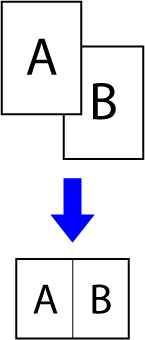 |
 |
Vložte originál.
Umiestnite originál do zásobníka automatického podávača dokumentov alebo na predlohové sklo.Klepnite na tlačidlo [Nv1].
REŽIM KOPÍROVANIAKlepnite na počet originálov, ktoré chcete spoločne skopírovať a vyberte tlačidlo rozloženia.
V prípade potreby sa obrázky otočia.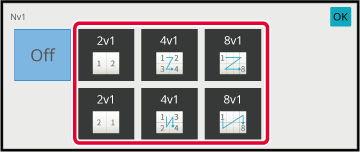
Ak chcete vybrať podrobnejšie nastavenia, klepnutím na tlačidlo [Detail] prepnite režim na normálny.
JEDNODUCHÝ REŽIMKlepnite na tlačidlo [Ostatné] a potom na tlačidlo [Nv1].
Klepnite na [Okraj] a vyberte okraj.
Medzi strany na hárku môžete vložiť čiaru.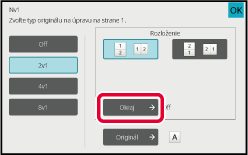
Klepnutím na tlačidlo [Štart] spustite kopírovanie.
Táto funkcia kopíruje prednú aj zadnú stranu
karty na jeden hárok, a nie na samostatné hárky.
Táto funkcia je výhodná na vytváranie kópií na identifikačné
účely a pomáha šetriť papier.

Vyberte papier, ktorý sa má použiť na snímku karty.
Nastavte papier podľa " VÝBER ZÁSOBNÍKA PAPIERA NA KOPÍROVANIE".Klepnutím na tlačidlo [Detail] zmeňte režim na normálny.
JEDNODUCHÝ REŽIMKlepnite na tlačidlo [Ostatné] a potom na tlačidlo [Snímka karty].
Klepnite na tlačidlo [On] a zadajte potrebnú veľkosť originálu.
Po dokončení nastavení klepnite na tlačidlo [OK] a potom na tlačidlo [Späť].
 .
. , originál sa zväčší alebo zmenší v príslušnom
pomere k pôvodnej veľkosti.
, originál sa zväčší alebo zmenší v príslušnom
pomere k pôvodnej veľkosti.Kartu položte lícom nadol na predlohové sklo a klepnite na tlačidlo [Štart].
PREDLOHOVÉ SKLO_card(dspf).png)
Kartu položte na predlohové sklo lícom nahor a klepnutím na tlačidlo [Štart] naskenujte opačnú stranu.
Klepnutím na tlačidlo [Preč. koniec] spustite kopírovanie.
Táto funkcia kopíruje viaceré rovnaké obrazy originálu na jeden
hárok.
Môžete nastaviť ktorýkoľvek z nasledovných troch typov opakovania
kópie.

| Spôsob opakovania | Popis |
|---|---|
|
Auto opakov. |
Maximálny počet opakovaní obrázkov kópie na hárku sa vypočíta automaticky podľa veľkosti originálu, veľkosti papiera a pomeru kópie vybraného zo základnej obrazovky. |
|
Pevné opakov. |
Keď vyberiete počet opakovaní, veľkosť originálu a veľkosť papiera na kopírovanie obrázkov na hárok, pomer kópie sa vypočíta automaticky a originál sa skopíruje. |
|
Opakovanie fotografie |
Táto funkcia opakovane kopíruje na papiere formátu A4 (8-1/2" x 11") bez zmeny pomeru kopírovania originálu veľkosti fotografie. Môžete vybrať ktorýkoľvek z nasledovných piatich typov veľkosti originálu: * Zníženie bude 95 %. |
Vložte originál.
Umiestnite originál do zásobníka automatického podávača dokumentov alebo na predlohové sklo.Klepnutím na tlačidlo [Detail] zmeňte režim na normálny.
JEDNODUCHÝ REŽIMKlepnite na tlačidlo [Ostatné] a potom na tlačidlo [Opak. uspor.].
Klepnite na tlačidlo [Auto opakov.].
Skontrolujte položky, ktoré boli vypočítané automaticky.
Ak je to potrebné, zmeňte veľkosť originálu, veľkosť papiera alebo pomer kópie klepnutím na príslušné tlačidlo [Originál], [Výber papiera] alebo [Pomer kópie].
Klepnite na tlačidlo [Rozloženie].
Klepnite na tlačidlo [Úprava bez medzier] alebo na tlačidlo [Úprava rovn. medzery] a potom na tlačidlo [OK].
Nastavte čiaru oddelenia opakovania.
Po dokončení nastavení klepnite na tlačidlo [OK].
Klepnutím na tlačidlo [Štart] spustite kopírovanie.
Vykonajte kroky 1 až 3 v časti Kopírovanie s automatickým výpočtom počtu opakovaní (Auto opakov.).
Klepnite na tlačidlo [Pevné opakov.].
Klepnite na tlačidlá [Originál] a [Výber papiera] a vyberte veľkosť originálu a veľkosť papiera.
VÝBER ORIENTÁCIE A VEĽKOSTI ORIGINÁLUKlepnite na tlačidlo [Počet čelných] a nastavte počet opakovaní.
Po dokončení nastavení klepnite na tlačidlo [OK].
Klepnite na tlačidlo [Rozloženie].
Klepnite na tlačidlo [Úprava bez medzier] alebo na tlačidlo [Úprava rovn. medzery] a potom na tlačidlo [OK].
Nastavte čiaru oddelenia opakovania.
Po dokončení nastavení klepnite na tlačidlo [OK].Klepnutím na tlačidlo [Štart] spustite kopírovanie.
Vykonajte kroky 1 až 3 v časti Kopírovanie s automatickým výpočtom počtu opakovaní (Auto opakov.).
Klepnite na tlačidlo [Zop. fotogr.].
Položte originál na predlohové sklo.
Klepnite na tlačidlo [Originál] a vyberte veľkosť originálu.
Keď klepnete na tlačidlo veľkosti originálu, pod položkou "Ako nastaviť" je udaná orientácia originálu. Položte originál tak, aby sa zhodovala zobrazená orientácia.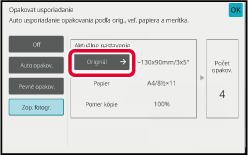
Klepnutím na tlačidlo [Štart] spustite kopírovanie.
Funkcia Kópia vizitky umožňuje skopírovať
na jeden hárok papiera až 8 vizitiek.
Túto funkciu môžete použiť, ak chcete vytvoriť zoznam vizitiek
alebo ak chcete vizitky archivovať.
1 vizitka na hárok, 2 vizitky
na hárok, 8 vizitiek na hárok
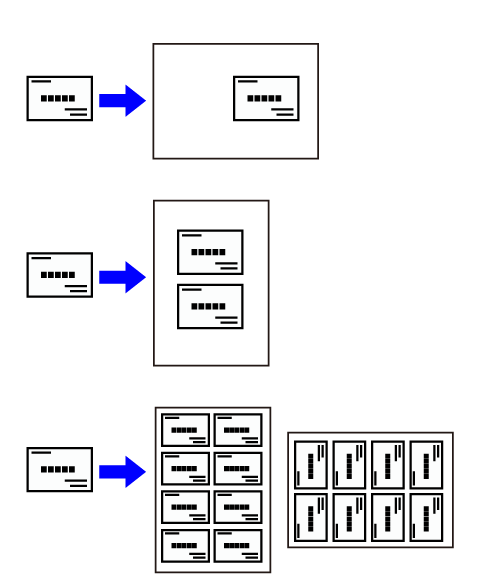
Klepnutím na tlačidlo [Detail] zmeňte režim na normálny.
JEDNODUCHÝ REŽIMVizitku umiestnite v zariadení a vyberte papier, ktorý sa má použiť na jej skopírovanie.
Informácie o výbere papiera nájdete v časti VÝBER ZÁSOBNÍKA PAPIERA NA KOPÍROVANIE._card.png)
Klepnite na tlačidlo [Ostatné] a potom na tlačidlo [Kópia vizitky].
Zadajte nastavenia funkcie Kópia vizitky.

Klepnutím na tlačidlo [Štart] spustite kopírovanie.
| Originály (orientácia originálov) | Nastavenia | Výsledky |
|---|---|---|
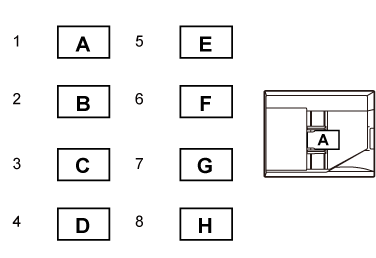 |
 |
 |
 |
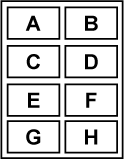 |
|
 |
 |
 |
 |
 |
Version 04a / bpb547wd_usr_04a_sk